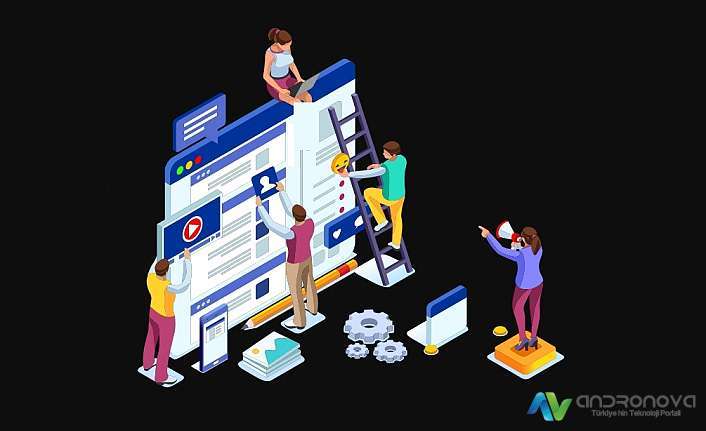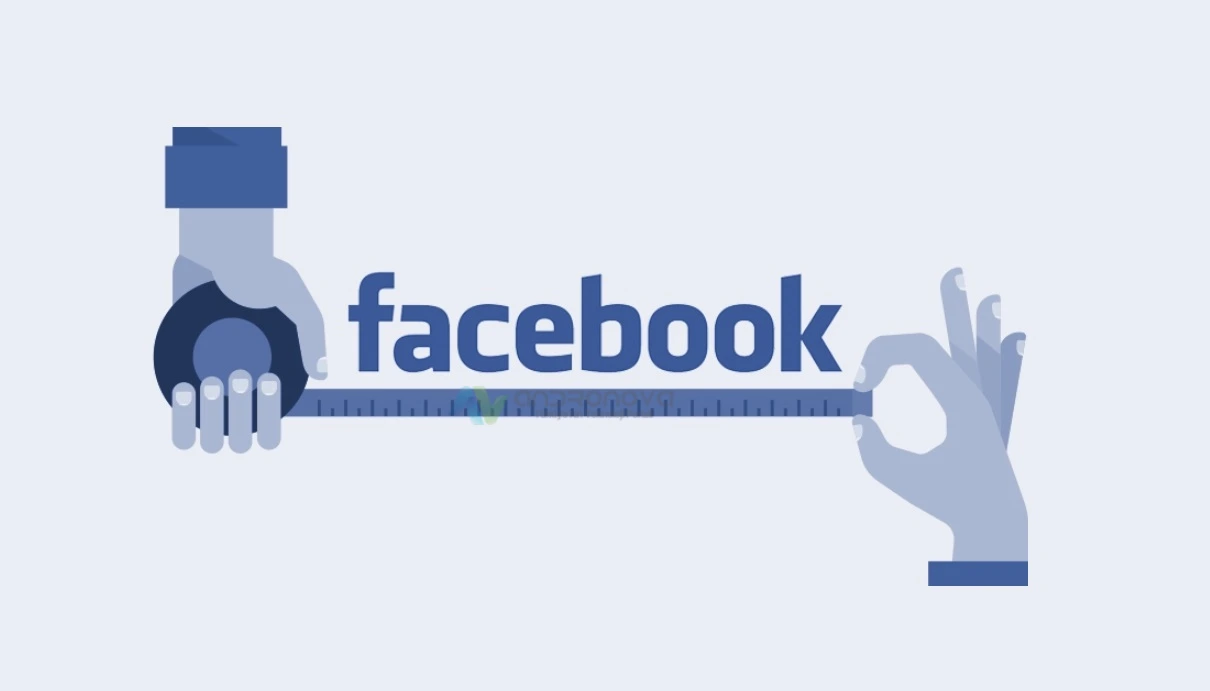Silinen TikTok videolarını geri getirmek için bazen kullanıcılar olur olmadık yöntemlere başvuruyor. Hatta para karşılığı yardım almaya çalışarak dolandırıldıkları da oluyor. İçerikte silinen hesabın geri alınmasına yönelik bilgiler yer alsa da esas konumuz, silinen videoları geri alma yöntemidir.


Zaman zaman istemediğimiz şekilde, önem arz eden videolarımızın silindiği durumlar yaşanabiliyor. Bunların kurtarılması adına atılacak birkaç önemli adım bulunmakta. Örneğin, uygulamanın kendi içeriğinde “Silinenler” adlı bir seçenek yer alıyor. Birçoğu bu bölümden habersizdir. Daha önce sildiğiniz videolar buradan da silinmemişse, videolarınızı rahatlıkla geri getirebilirsiniz.
TikTok silinen videolar nasıl geri alınır ?
Silinmiş videoları geri getirmek adına kullanılan uygulama ve sitelerden uzak durmanızı öneriyoruz. Yapabileceğiniz birkaç işlem vardır; ancak bu işlemlerde de “kesinlik” kelimesini bulamayacaksınız.
Eskiden sosyal platformların içeriklerini çeken siteler vardı. Bu sitelerde birçok karma paylaşım ile karşılaşırdınız. Bunların çoğu, dışarıya açık olan hesaplardaki paylaşımlardan oluşurdu. Ancak zamanla bilinen siteler birer birer kapandı. Yine de araştırmanızı öneriyoruz.
Gelelim diğer bir işleme. Kapatılan hesaptan içerik edinmek isteyenler için, eğer hesabınızdaki içerikleri kaldırmadıysanız, hesabınız kapatılmış olsa dahi bu içerikler yayında kalacaktır. Tabii bu durum, büyük kural ihlali yapmayan hesaplar için geçerlidir. Diğer türlü, haksız yere kapatılmış hesapların yeniden açılması ve içerik silinmişse bunun talep edilme ihtimali bulunmaktadır.


Uygulamanın içerisinden Silinen TikTok videoları geri getirme
- Bunun için profilinizdeki çizgili alana girin. “Ayarlar gizlilik” bölümüne geçin. Hesabı yönet ve oradan da “Verilerinizi indirin”.
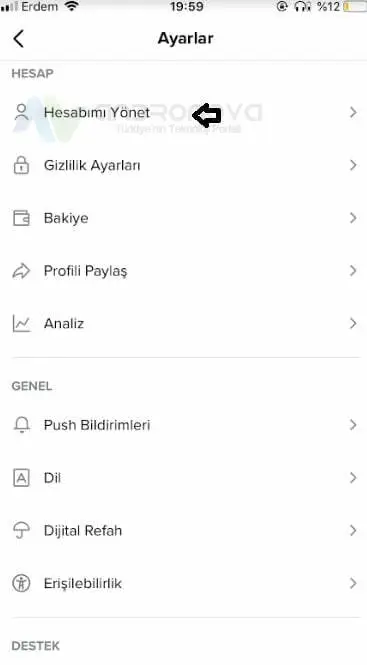
Duruma göre talebinizi uygulamanın içeriğinden gönderirsiniz. Geri dönüş için herhangi bir bilgi ulaşmazsa, uygulamada “Destek talepleri” şeklinde bir seçenek bulunacaktır.
Hesabınız yoksa silinen videolar nasıl getirilir ?
Uygulamanın soru işaretine dokunarak, uygun bir başlık üzerinden talep göndermeniz yeterlidir. Ayrıca, tarayıcı ile tiktok.com üzerinden geri bildirimde bulunabileceğiniz bir alan da vardır. Oradan uygun bir başlığa bakın; yoksa, yaklaşık bir başlık içerisinden “Diğer” adlı seçenekle başvurunuzu iletin.
Başvurularda ek bilgi göndermek adına, medya gönderiminde bulunabileceğiniz bir seçenek yer almaktadır. Buradan sorununuzu veya delil olacak görseli eklemeniz gerekmektedir.
Silinen hesabın geri alınmasına yönelik bilgiler
Ne yazık ki, geri istediğinizde geri getirme gibi bir seçenek bulamayacaksınız. Ancak böyle bir adres çıkabileceğini düşünüyoruz.


Hesap kapatılırsa, geri almak mümkün olmayacaktır. TikTok’un yardım bölümünü incelediğimizde, kesinlikle silinen hesabı kurtarma gibi bir seçenek sunulmadığı belirtilmektedir. Zaten yardım sayfasında pek fazla konu yer almadığını görüyoruz.
Facebook ve Instagram’ın, yanlışlıkla silinen hesapları geri alma gibi bir başvuru adresinin olduğu biliniyor. Ancak TikTok böyle bir seçenek sunmamıştır.
TikTok, daha yeni yeni kendini geliştiriyor. Yetersiz yardım sayfasına baktığınızda size iletişim kurmanız için pek bir seçenek sunulmamaktadır.
Yapılabilecek tek şey, yardım seçeneklerine göz atmak ve uygun bir başlıkla platforma destek talebinizi iletmektir. Tabii, bir ihtimal hesap iadesi yapılabilir; ancak bunun için önemli nedenlerin olması gerekmektedir.
Bir ihtimal silinen hesabı geri alma
Silinen TikTok hesabının geri alınabilmesi için bazı nedenlere ihtiyaç vardır. Bunlardan bazıları şöyledir:
- Birisi hesabınızı çalıp hesabı kapatmışsa veya kapatılmasına neden olmuşsa.
- Yasal nedenlerden dolayı hesaba erişimin sağlanması durumunda, haklılık payınız varsa itiraz edebilirsiniz.
- Haksız yere yapılan şikayet sonucu hesabınız kapatılmışsa, bu durumda başvurunuz olumlu olabilir. Tabii, bunu kanıtlamanız gerekmektedir.
Hesap kapatılınca videolar silinir mi?
Hesabınızı sildiğinizde videolarınız silinmez. Ancak onlarda artık yönetim hakkına sahip olmazsınız. Açık mesajlar ve yorumlarda görünmeye devam edebilirler.
İletişime geçmek için bilgiler, Müşteri Hizmetleri yazımızda yer almaktadır. Bir de başka bir hesaptan TikTok’a sorununuzu iletebilirsiniz. Bunun için ayarlardaki “Bir problemi rapor et” seçeneği denenebilir.
Rapor etme seçeneğiyle cevap alma ihtimali daha yüksek olabilir. Bu bölüme ulaşmanız için bir TikTok hesabınızın olması gerekmektedir. Yani ya bir arkadaşınızın hesabını kullanabilir ya da yeni bir hesap açarak iletişime geçmeye çalışabilirsiniz. Bu, daha mantıklı bir öneri olacaktır.
Hesap geri alma çoğunlukla mümkün değildir. Mail veya destek formunun doldurulmasına rağmen birçok kullanıcıya dönüş yapılmadığını duyuyoruz. Yani bir kez başvuru yapmanız yetersiz kalacaktır.
Silinen TikTok videolarını geri getirmeyi programsız olarak yapmanızı öneriyoruz. Program kullanılarak silinen videoları kurtarma işlemi yalnızca, hesabın kullanıldığı telefondan özel bir kurtarma uygulaması ile veya telefon bilgisayara bağlanarak programla denenerek yapılabilir.